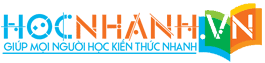Bạn muốn thêm người quản lý kênh YouTube nhưng lo ngại về bảo mật và quyền kiểm soát? Việc phân quyền cho người khác giúp bạn quản lý kênh hiệu quả hơn mà không cần chia sẻ mật khẩu. Tuy nhiên, nếu không thực hiện đúng cách, bạn có thể gặp rủi ro về bảo mật hoặc mất quyền kiểm soát kênh.
Bạn đang phát triển kênh YouTube và cảm thấy quá tải khi phải quản lý tất cả mọi thứ một mình? Hoặc bạn muốn thuê trợ lý, cộng tác viên giúp quản lý kênh mà không muốn chia sẻ tài khoản Google cá nhân?
Đừng lo! YouTube cho phép bạn thêm người quản lý kênh một cách an toàn mà không cần cung cấp mật khẩu. Trong bài viết này, chúng ta sẽ tìm hiểu cách thêm người quản lý vào kênh YouTube một cách đơn giản, nhanh chóng và bảo mật.
1. Vì Sao Cần Thêm Người Quản Lý Kênh YouTube?
Khi kênh YouTube phát triển, việc một mình kiểm soát mọi thứ trở nên khó khăn. Dưới đây là một số lý do vì sao bạn nên thêm người quản lý kênh:
- Tiết kiệm thời gian: Người khác có thể giúp bạn chỉnh sửa video, trả lời bình luận, tối ưu SEO.
- Quản lý kênh chuyên nghiệp hơn: Có đội ngũ giúp kênh phát triển nhanh chóng.
- An toàn và bảo mật: Không cần chia sẻ mật khẩu tài khoản Google.
- Hỗ trợ khắc phục sự cố: Khi gặp vấn đề, có người hỗ trợ xử lý ngay lập tức.
2. Cách Thêm Người Quản Lý Kênh YouTube An Toàn
YouTube cung cấp tính năng quản lý vai trò thông qua Google Brand Account, cho phép bạn thêm người quản lý mà không lo mất quyền kiểm soát kênh.
2.1. Kiểm Tra Kênh Có Sử Dụng Brand Account Hay Không
Trước khi thêm người quản lý, bạn cần kiểm tra xem kênh của mình có phải là Brand Account hay không.
- Truy cập YouTube Studio.
- Nhấn vào ảnh đại diện (góc phải trên cùng) → Chọn Cài đặt.
- Vào Quyền truy cập → Nếu có tùy chọn Mời người quản lý, kênh của bạn là Brand Account.
- Nếu không thấy, bạn cần chuyển đổi kênh sang Brand Account để có thể thêm người quản lý.
2.2. Các Vai Trò Quản Lý Kênh YouTube
Khi thêm người quản lý, bạn có thể lựa chọn vai trò phù hợp:
- Chủ sở hữu: Có toàn quyền kiểm soát kênh, thêm/xóa quản lý.
- Quản lý: Có thể chỉnh sửa video, xem số liệu thống kê, trả lời bình luận.
- Người chỉnh sửa: Chỉ có thể thay đổi nội dung nhưng không thể xóa video.
- Người xem: Chỉ có thể xem số liệu mà không có quyền chỉnh sửa.
2.3. Hướng Dẫn Thêm Người Quản Lý Kênh YouTube
Bước 1: Truy Cập Cài Đặt Kênh
- Đăng nhập vào YouTube Studio.
- Nhấn vào ảnh đại diện góc trên bên phải, chọn Cài đặt.
Bước 2: Thêm Người Quản Lý
- Chọn Quyền truy cập.
- Nhấn Mời người dùng.
- Nhập địa chỉ email của người bạn muốn thêm.
- Chọn vai trò phù hợp (Quản lý, Người chỉnh sửa, Người xem…).
- Nhấn Mời.
Bước 3: Xác Nhận Lời Mời
- Người được thêm sẽ nhận email từ YouTube.
- Họ chỉ cần nhấn Chấp nhận lời mời để bắt đầu quản lý kênh.
3. Cách Quản Lý Và Xóa Người Quản Lý Trên Kênh
3.1. Xem Danh Sách Người Quản Lý
- Truy cập YouTube Studio → Cài đặt → Quyền truy cập.
- Tại đây, bạn có thể xem danh sách tất cả những người đang có quyền quản lý kênh.
3.2. Thay Đổi Vai Trò Hoặc Xóa Người Quản Lý
- Trong phần Quyền truy cập, chọn người muốn chỉnh sửa.
- Nhấn vào biểu tượng ba chấm bên cạnh tên họ.
- Chọn Thay đổi quyền hoặc Xóa khỏi kênh.
4. Lưu Ý Quan Trọng Khi Thêm Người Quản Lý Kênh
- Chỉ thêm người tin cậy để tránh bị mất quyền kiểm soát kênh.
- Không cấp quyền Chủ sở hữu trừ khi thực sự cần thiết.
- Luôn kiểm tra danh sách quản lý kênh định kỳ để đảm bảo an toàn.
- Nếu không thấy tùy chọn thêm quản lý, bạn cần chuyển kênh sang Brand Account.
5. Những Sai Lầm Khi Thêm Người Quản Lý Kênh YouTube
- Chia sẻ trực tiếp tài khoản Google → Dễ bị mất kênh.
- Chọn nhầm vai trò, cấp quyền quá cao → Người khác có thể xóa video hoặc thay đổi cài đặt quan trọng.
- Không kiểm tra lại danh sách quản lý định kỳ → Có thể có người không còn làm việc nhưng vẫn có quyền truy cập.
- Không hướng dẫn người mới về chính sách YouTube → Dễ gây vi phạm do không hiểu rõ quy định.
Thêm người quản lý kênh YouTube giúp bạn tiết kiệm thời gian, tối ưu công việc và phát triển kênh chuyên nghiệp hơn. Tuy nhiên, cần làm đúng cách để đảm bảo an toàn tuyệt đối.
Xem thêm :